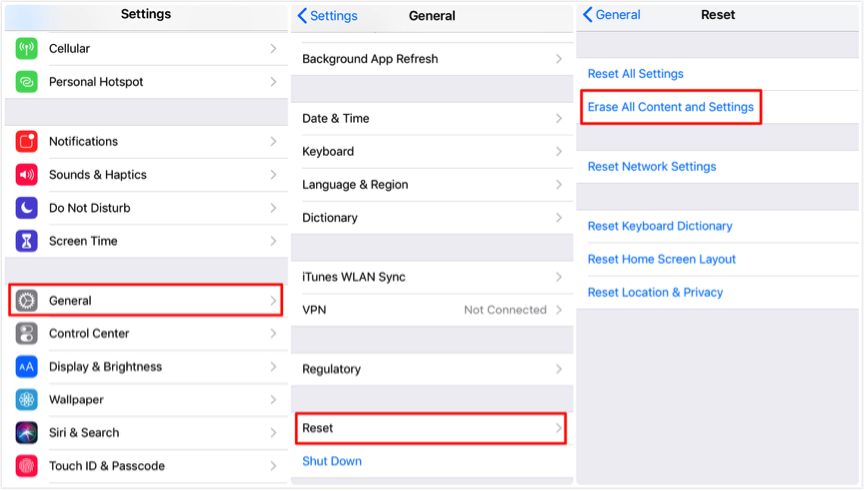если сбросить настройки до заводских что удалится на айфоне
Что будет, если сбросить настройки на iPhone
Процедура возврата к заводским настройкам, или сброс всегда вызывает вопросы у пользователей. Ведь у каждого производителя смартфонов могут быть свои нюансы. Поэтому пользователей интересует, сохранится ли контент, приложения, номера телефонов и другая личная информация. Будет обидно потерять весь фотоархив или адресную книгу в случае чего. Так что прежде чем выполнять сброс всегда лучше заранее уточнить последствия этого действия.
В iPhone есть несколько разных вариантов сброса до заводских настроек. В зависимости от варианта и определяется, будут ли удалены все или какие-то определенные настройки, либо контент. Зайдите в меню и выберите пункт «Основные». Далее пролистайте ниже и нажмите на «Сброс». Откроется новый экран со множеством опций.
Сбросить все настройки. Как уже понятно из названия, в этом случае будут удалены только настройки. Сюда входят сетевые настройки, словари клавиатуры, настройки экрана «Домой», карты Apple Pay. При этом ваши файлы останутся на устройстве.
Стереть контент и настройки. Этот вариант стирает все, что есть на смартфоне. После перезагрузки устройство нужно будет настроить как новое или же восстановить из резервной копии.
Сбросить настройки сети. Сюда входит удаление всех сетей Wi-Fi, сброс настроек VPN, а также имени устройства.
Сбросить словарь клавиатуры. Безобидный вариант, так как он удаляет только слова, которые вы добавили самостоятельно. При написании слов обычно выскакивает подсказка, если она неверная и вы отклоняете ее, то новое слово попадает в словарь.
Сбросить настройки «Домой». Если воспользоваться этим вариантом, то все приложения вернутся в расположение по умолчанию. То есть сортировка иконок полностью сбросится. Стандартные приложения вернутся на свои места, а сторонние будут рассортированы по алфавиту.
Сбросить геонастройки. В этом случае произойдет сброс всех настроек по использованию приложениями геоданных. То есть вам придется снова выдавать разрешение приложениям на использование вашей геопозиции.
Что будет, если сбросить iPhone через iTunes
В iTunes сброс происходит несколько иначе. Сбросить все настройки, удалить контент, а также установить последнюю версию операционной системы можно через функцию «Восстановить iPhone».
Здесь уже никаких вариантов нет. После завершения процедуры вы сможете настроить устройство как новое.
Как сбросить Айфон до заводских настроек и что будет

Однако информация о том, как сбросить Айфон до заводских настроек, будет полезна, если на вашем телефоне содержится много персональной информации, но вы планируете в ближайшее время его кому-то дарить или продавать. А зачем удалять каждую фотографию или каждый файл по отдельности, если можно выполнить сброс всей информации, тем самым обнулив аппарат то заводских настроек.
Причины сброса и подготовка к процедуре
Информация о сбросе всех настроек на гаджете будет полезной и в том случае, если у вас сейчас есть Iphone 5 или 5 S или более ранняя модель, но планируете менять его на iPhone 6 или 7. В таком случае нужно выполнить процедуру резервного копирования, затем сброса всех настроек и данных со старого телефона, затем перенести все на новый гаджет.
Конечно же, делать такой сброс без причины не нужно, ведь каждый из вас наверняка хранит в Айфоне немало важной и ценной информации, которую не хочет терять. Сброс настроек или же сброс всей информации используется в следующих случаях:
Перед спросом настроек выполните следующие действия, если желаете сохранить свои данные:
Теперь вы можете не переживать, что будет, если вы сбросите настройки телефона до заводских. Главное, что вся важная информация сохранена. Также перед тем как начать сбрасывать настройки, убедитесь, что после процедуры вам будет доступен беспроводной интернет или программа iTunes на компьютере с доступом к сети. Подойдет и мобильный интернет на других носителях. В случае для Айфонов очень важно, чтобы телефон был разлочен официально. Если он является залоченным, то сбрасывать данные нельзя. Если вы пользуетесь iPad и iPod touch, то переживать не стоит, можете приступать к работе.
Как выполнить резервное копирование
Перед тем как сбросить все данные телефона iPhone 5 или более поздних моделей и стереть настройки, скопируйте все необходимое на компьютер. Это можно сделать посредством программ iTunes или iTools. Помимо этого, вы можете создать в облаке резервную копию, это потребуется при наличии настроенного аккаунта iCloud и возможности подключить телефон через Wi-Fi к сети.
В интернете есть немало более подробных статей о том, как сделать резервную копию данных, которые будут полезными для тех, кто выполняет сброс настроек впервые.
Как на Айфоне сбросить все настройки и данные
Если вы перенесли все данные в надежное место, можно обнулить свой iPhone таким способом:
При выборе первого варианта вы сможете сохранить свои данные, в частности, контакты, музыку, фотографии и многое другое, и просто вернете Айфон к начальным установкам. Такой вид сброса подходит в тех случаях, когда работа с устройством дала сбой (например, появились проблемы с мобильной связью или Интернетом). В итоге вы вернете телефон к заводским установкам, но данные останутся.
Второй вариант выбирают в том случае, когда нужно обнулить Айфон целиком. Нажмите на выбор данной опции и ждите выполнения сброса. Он будет продолжаться в течение 2 минут и дольше, в зависимости от того, насколько загружена память гаджета. В итоге стерты будут все данные на телефоне, включая настройки и личные фотографии. Такой телефон мы смело можете кому-то дарить или продавать.
Как сбросить настройки Айфона посредством iTunes
Если у вас есть ноутбук или компьютер, на котором установлена программа iTunes, то таким образом вы также сможете сбросить настройки. При этом так можно обновить не только Айфон, но и Айпад. И помните, что при сбросе вы безвозвратно потеряете все свои личные данные.
Когда вы сбросили настройки и все данные на старом телефоне, их потребуется перенести на новый. Для этого мы используем резервные копии, которые были созданы ранее. Мы их создавали на компьютере, или же в облаке. Процедура переноса напоминает процесс восстановления телефона из резервной копии.
Также помните, что если телефон ранее подвергался джейлбрейку и у вас есть необходимость обновления версии iOS, то единственно верным решением будет не просто обновление прошивки устройства, а именно восстановление iPhone. Если вы просто захотите обновить телефон, то он рискует зависнуть в режиме перезапуска, и ничего хорошего тут не будет.
Стирание настроек на Айфоне требуется, когда его продают или дарят, а также тогда, когда у вас появились проблемы с его корректной работой. Делать это не стоит без необходимости, ведь вы рискуете потерять важные данные.
Что случится? Сбрасывает ли iPhone сброс настроек?
Зачем мне нужно перезагрузить мой iPhone?
Это очень важно. Если вы хотите продать или раздать iPhone или iPad, вам необходимо убедиться, что все личные данные удалены надлежащим образом. Вот почему вам нужно перезагрузить ваш iPhone перед продажей или пожертвованием. В этой статье мы рассмотрим более подробную информацию о сбросе iPhone и, надеюсь, поможем вам выполнить сброс iPhone и убедиться, что все удаленные файлы не подлежат восстановлению.
СОДЕРЖАНИЕ
Часть 1: 6 типов настроек сброса iPhone, в чем разница?
Сброс iPhone полностью удалит ваши настройки и личные данные, такие как контакты, фотографии, текстовые сообщения, документы, данные приложений и т. Д. Хорошая новость заключается в том, что сброс не повредит ваши резервные копии iCloud / iTunes, поскольку они не на iPhone. Поэтому обычно рекомендуется выполнить резервное копирование всех данных iPhone в iTunes или iCloud (свободная емкость до 5 ГБ) перед сбросом.
Откройте свой iPhone и перейдите в «Настройки»> «Общие», прокрутите и найдите «Сброс», вы увидите 6 различных вариантов сброса настроек iPhone, давайте разберемся, что делает каждый вариант сброса.
# 1 Сбросить все настройки
Этот сброс удалит все настройки, кроме ваших личных данных. Вы потеряете все настройки Wi-Fi, Bluetooth и других сетей, настройки экрана (например, темный режим и яркость), настройки звука, расположение домашнего экрана, настройки системы и т. Д. Что касается ваших личных данных, таких как фотографии, контакты, текстовые сообщения, электронные письма и т. Д., Все равно будут сохранены на вашем iPhone.
# 2 Стереть все содержимое и настройки
Это полезно, когда вы планируете перепродать или отдать свой iPhone другим, или если iPhone дает сбой и не работает должным образом. Этот сброс собирается отформатировать ваш iPhone и удалить все настройки и личные данные. Когда вы выберете эту опцию, ваш iPhone будет восстановлен до заводского состояния, и вы потеряете все, включая контакты, пароли, сообщения, картинки, заметки, сообщения WhatsApp и т. Д.
# 3 Сброс настроек сети
Этот сброс удалит только все настройки Интернета и мобильной сети, такие как Wi-Fi, VPN, Bluetooth и соответствующий пароль. Он работает, когда у вас слишком много сетей, что приводит к вялому поведению, медленному интернету или невозможности подключения к сети.
# 4 Сбросить словарь клавиатуры
Это сброс, который следует использовать, когда ваша клавиатура работает, например, когда автозамена не работает должным образом.
# 5 Сброс макета главного экрана
Он не будет удалять любые приложения. После сброса вы потеряете все созданные папки. Все приложения будут расположены в формате по умолчанию.
# 6 Сбросить местоположение и конфиденциальность
После выбора этого сброса все настройки местоположения и настройки конфиденциальности (например, данные, которые вы предоставляете приложению) восстановят их настройки по умолчанию. Это лучший способ решить проблемы конфиденциальности и местоположения.
Часть 2: Сбрасывает ли сброс iPhone все?
Сбрасывает ли iPhone сброс настроек? Это вопрос, который хотят знать многие пользователи iPhone. Apple предоставила нам много разных вариантов сброса iPhone. Вы можете выбрать наиболее подходящий метод сброса в соответствии с вашими потребностями.
Сбрасывает ли iPhone сброс личных данных?
Вы можете бороться с тем, что происходит с данными iPhone после сброса настроек iPhone. Фактически, это зависит от того, какой сброс вы выполняете на iPhone. Вообще говоря, «Стереть все содержимое и настройки» удалит все настройки и данные на iPhone и вернется к исходным настройкам, как если бы они были новыми. Если вы выберете другие варианты сброса, ваши личные данные в безопасности.
Сбрасывает ли iPhone удаление заводского программного обеспечения?
Нет, это не так. Заводское программное обеспечение относится к программному обеспечению, которое поставляется с вашим iPhone. Вообще говоря, сброс не удаляет эти приложения, он только очищает записи установленных на заводе приложений, например телефона, камеры, календаря, почты и т. Д.
Сбрасывает ли iPhone сброс джейлбрейка?
Да, это так. Сброс iPhone удалит все взломанные приложения и все настройки на устройстве. Если вы хотите установить приложения вне App Store, вам нужно сделать джейлбрейк снова.
Сбрасывает ли iPhone удаление резервных копий?
Нет, это не так. Вы не потеряете резервные копии iCloud и iTunes после сброса, потому что они не на iPhone. После сброса настроек iPhone вы можете вернуть все данные, восстановив их из резервной копии iTunes / iCloud.
Часть 3: Как восстановить заводские настройки iPhone из настроек
Это просто сбросить ваш iPhone из настроек. Вот как это сделать:
Сделайте резервную копию вашего телефона:
#iTunes: запустите iTunes и подключите iPhone к ПК или Mac с помощью прилагаемого кабеля Lightning-to-USB. Доверьтесь своему компьютеру и нажмите значок для вашего телефона. Наконец, нажмите кнопку Back Up Now.
#iCloud: подключите устройство к сети Wi-Fi. Перейдите в «Настройки»> «iCloud» и нажмите «Резервное копирование iCloud». Наконец, нажмите «Создать резервную копию сейчас».
Сбросить iPhone из настроек:
Шаг 1. Перейти к «Параметры«>»Общие«
Шаг 2. Нажмите на Сбросить и вы можете выбирать между массивом параметров сброса. Если вы хотите продать свой iPhone, нажмите «Удалить содержимое и настройки»Для полного сброса.
Шаг 3. Вам будет предложено ввести пароль, затем ваше устройство дважды проверит, хотите ли вы стереть все, и если вы это сделаете, нажмите «Стирать«.
Часть 4: самый безопасный способ перезагрузить ваш iPhone (100% неисправимо)
Честно говоря, если вы хотите продать свой iPhone, сброс настроек iPhone не полностью удалит вашу личную конфиденциальность. Эти удаленные личные фотографии, контакты, SMS, пароли, электронные письма, заметки и т. Д. Все еще можно восстановить с помощью программного обеспечения iPhone Data Recovery. Во избежание попадания вашей личной информации в чужие руки рекомендуется использовать UkeySoft FoneEraser, чтобы помочь вам полностью удалите все данные iPhone и убедитесь, что они на 100% необратимы.
UkeySoft FoneEraser приносит 4 типа стирания для пользователей Mac. Когда вам нужно передать или перепродать или подарить свой телефон другим, постоянное стирание данных iPhone очень необходимо, потому что таким образом ваши личные данные не могут быть использованы другими. UkeySoft FoneEraser нравится пользователям, поскольку он не только позволяет стирать данные и настройки iPhone одновременно, но и позволяет удалять отдельные данные. Функция «1-Click для освобождения места» может быть использована для удаления кэшированных данных и других ненужных файлов, созданных приложениями для освобождения места, таких как файлы журналов, фотографии, видео, файлы синхронизации iTunes, загруженные документы, временные файлы и т. Д.
3 шага для сброса настроек вашего iPhone через UkeySoft FoneEraser
Шаг 1. Запустите UkeySoft FoneEraser
Загрузите и установите программное обеспечение UkeySoft FoneEraser на свой компьютер. Запустите его и подключите свой iPhone к компьютеру.
Шаг 2. Выберите режим стирания
Перейдите на вкладку «Стереть все данные», если вы хотите сбросить свой iPhone перед продажей.
Примечание. Чтобы выполнить полную перезагрузку устройства одним щелчком мыши, необходимо предварительно отключить функцию «Найти iPhone».
Шаг 3. Начните сброс
Нажмите кнопку «Стереть», после чего программа начнет сбрасывать ваш iPhone, и удаленные файлы будут на 100% невосстановимы.
Когда на экране отображается «Выбрать файлы были удалены», это означает, что сброс настроек iPhone завершен. Для завершения нажмите «Готово».
Как сбросить Айфон перед продажей. 3 рабочих способа
Что вы делаете со старыми iPhone? Кто-то, безусловно, находит применение даже откровенно поношенным аппаратам, то передавая их по наследству, то приспосабливая в качестве прикроватного будильника, IP-камеры или видеорегистратора. Однако большинство всё-таки продают свои Айфоны на вторичке. Ведь это, с одной стороны, очень ответственный подход, а, во-вторых, довольно выгодный, поскольку благодаря ему у продавца появляются деньги, которые можно направить на покупку новой модели. Но все ли знают, как правильно подготовить iPhone к продаже?
Перед продажей iPhone нужно обязательно сбросить. Но не все знают, как это делать правильно
Логично, что продавать нужно чистый iPhone. Потому что так вы, во-первых, сохраните свои конфиденциальные данные при себе, а, во-вторых, предоставите покупателю свеженький аппарат, который он и активировать сможет самостоятельно, и наполнить своей информацией. Но сначала нужно где-то сохранить то, что удаляется, для собственных нужд. Значит, нам нужна функция резервного копирования.
Как сохранить резервную копию Айфон
Проще всего сделать резервную копию iPhone с помощью iCloud. Тем более, что сейчас Apple предоставляет во временное пользование неограниченное пространство в облаке, если вы покупаете новый iPhone. О том, как его получить, вы можете почитать в отдельной статье. В этой же разберём классический способ создания резервной копии, когда места в iCloud хватает для всех данных:
По умолчанию резервные копии сохраняются в iCloud
Как сделать бэкап iPhone через iTunes
Второй способ хорош тем, что, во-первых, не предполагает наличия связи с интернетом вообще, а значит, подойдёт тем, у кого закончился трафик или нет бесплатного вайфая, а, во-вторых, не имеет ограничений по объёму сохраняемых данных. То есть, если вы не можете воспользоваться безлимитным хранилищем в iCloud, этот способ точно для вас.
На компьютере сохраняются резервные копии любых объёмов
Как сбросить Айфон до заводских настроек кнопками
После того, как резервная копия сохранена, можно переходить к сбросу данных iPhone. Самый простой способ — сделать это с помощью штатных инструментов iOS.
Проще всего сбросить iPhone через настройки
Прежде, чем стирать iPhone, вы увидите перечень всех данных, которые будут удалены: приложения и их данные, Apple ID, функция блокировки активации, карты в Wallet и сотовый тариф (если настроена eSIM). Несмотря на то что со смартфона эти данные удаляются окончательно, при наличии резервной копии, сохранённой заранее, вы сможете всё вернуть в исходное состояние.
Как стереть Айфон, если не работает экран
Похожим образом можно сбросить iPhone через iTunes. Этот способ подойдёт в том случае, если смартфон имеет технические повреждения. Например, экран перестал отвечать на прикосновения или просто разбился, но сам аппарат сохраняет общую работоспособность.
Сбросить iPhone можно, даже если его экран повреждён
После этого вы получите чистый iPhone без малейших признаков эксплуатации. Вам останется только выйти из учётной записи Apple ID и передать устройство новому владельцу.
Сбросить iPhone без пароля
Но ведь не всегда есть возможность просто так взять и выйти из Apple ID, не говоря уже о том, чтобы сбросить заблокированный iPhone. Значит, нужно использовать обходные пути.
iPhone можно сбросить, даже если вы забыли пароль
Сброс пароля предусматривает удаление всех данных из памяти iPhone
Айфон обязательно нужно ввести в режим восстановления
Загрузите последнюю версию прошивки, а потом подтвердите сброс
Эта процедура приведёт не только к сбросу пароля блокировки iPhone, но и удалит все данные со смартфона. Это очень удобно, потому что в таком состоянии вам будет удобнее его продать. Впрочем, учитывайте, что смартфон останется привязан к Apple ID. Так что вам придётся выйти из своего аккаунта, что исключит несанкционированную продажу украденного iPhone. Единственный минус — без пароля блокировки вы не сможете заранее сохранить резервную копию и восстановить свои данные.
Что нужно знать перед продажей iPhone
Вы можете продать свой Айфон или сдать его в трейд-ин, но подготовить его к этому нужно одинаково
Как перенести данные с айфона на айфон? Это можно сделать при помощи облачного хранилища iCloud, которое позволяет сохранить резервную копию с одного iPhone, а потом восстановить её на другом. При этом неважно, какой тариф у вас подключен. При покупке нового устройства Apple предлагает временный безлимит на резервное копирование.
Зачем сбрасывать настройки Айфона перед продажей? Это необходимо для того, чтобы очистить все данные, которые вы храните в памяти своего смартфона: личные фотографии, звонки, историю сообщений, данные банковских карт и многое-многое другое из того, что представляет хоть какую-то ценность. Кроме того, новому владельцу явно будет приятнее получить чистый смартфон, а не чистить его самому.
Как сбросить Айфон без пароля? Сбросить можно и заблокированный iPhone, например, если вы забыли пароль. Утилита PassFab iPhone Unlocker позволяет сбросить пароль и откатить смартфон Apple к заводским настройкам. Правда, учитывайте, что это действие не отвязывает iPhone от учётной записи Apple ID из-за действия блокировки активации.
Что такое блокировка активации iPhone? Это специальный механизм привязки iPhone к учётной записи Apple ID. Если вы не располагаете паролем авторизации, смартфон так и останется к ней привязан даже после полного сброса. Поэтому вам придётся либо выйти из аккаунта либо сбросить его. Это возможно с помощью специальной утилиты. Подробная инструкция о том, как это сделать, находится тут.
Как полностью сбросить айфон до заводских настроек?
Наверняка каждый пользователь телефонов сталкивался с ситуацией, когда необходимо удалить все данные с устройства. Может быть, вам надо делать предпродажную подготовку, или телефон сломался, или у вас есть проблема в скорости работы.
Прежде, чем полностью сбросить айфон до заводских настроек, мы рекомендуем провести несколько манипуляций, чтобы обезопасить себя.
После того как подготовка будет завершена, можно приступать к сбросу.
Способ 1: Сбросить айфон до заводских через общий сброс
Сбросить настройки iPhone, iPad, iPod без больших усилий можно при помощи самого же устройства. Этот метод можно считать наиболее простым и доступным. Для вашего удобства мы пропишем пошаговый алгоритм.
Данный способ крайне прост, но сама операция необратима. Помните об этом перед началом удаления.
Способ 2: Сбросить айфон до заводских через iCloud
Как сбросить айфон до заводстких настроек? На помощь приходит ICloud. Он также сможет удалить все данные с устройства и откатить его к заводским настройкам.
Что для этого нужно?
Способ 3: Сбросить айфон до заводских через iTunes
Если предыдущие способы по какой-то причине вам не доступны или непонятны, мы готовы предложить еще один вариант, как полностью сбросить айфон. Для этого нам понадобится ПК, кабель, мобильное устройство и ITunes.
Предварительно рекомендуем зайти в настройки телефона и отключить функцию «Найти Iphone». Устройство потребует ввести пароль от аккаунта Айклауд, после чего благополучно отключит опцию. Теперь можно приступать к обнулению гаджета.
Шаг 3. На вкладке «Обзор» появится функция «Восстановить iPhone».
По окончании процесса ваш смартфон будет возвращен к первоначальному состоянию.
Способ 4: Сбросить айфон до заводских через Tenorshare ReiBoot
Здесь не потребуется длительных загрузок, многочисленных манипуляций: вам нужно будет сделать пару кликов. Программа не просто обнуляет телефон, она еще и обновляет всю прошивку до последней версии. Это актуально для тех, чей смартфон регулярно подвисал.
Что нужно сделать, чтобы польностью сбросить телефон?

Перед вами появится окно со всеми доступными функциями. Нажмите пункт «Сбросить устройство», расположенный в нижней части экрана.
Потом выберите «сброс к заводским настройкам» и начинается программу.
Загрузите последнюю версию прошивки и установите.
После установки нажмите «начать сброс» и подождите выпонить процесс сброса.
Почему именно Tenorshare ReiBoot?
1. Не нужно открывать множество других программ. Одна утилита для быстрого сброса. 2. Экономить времени по сравнению с другими способами. 3. Максимально безопасный сброс при соблюдении всех правил.
Заключение
В момент, когда вы поняли, что ваше устройство нуждается в откате к заводским настройкам, возникает вопрос: а как лучше это сделать?
Способов, как вы успели понять, существует множество. Но все они требуют вашего участия и времени. И только утилита Tenorshare ReiBoot сделает все за вас. Она не только сбросит айфон полностью к заводским настройкам, но и исправит все программные ошибки. Вам нужно будет только скачать и установить ее. Программа крайне проста в работе, справится с большим количеством задач и устранит неполадки в работе смартфона.

Обновление 2021-09-30 / Обновление для iPhone Проблемы и Решения